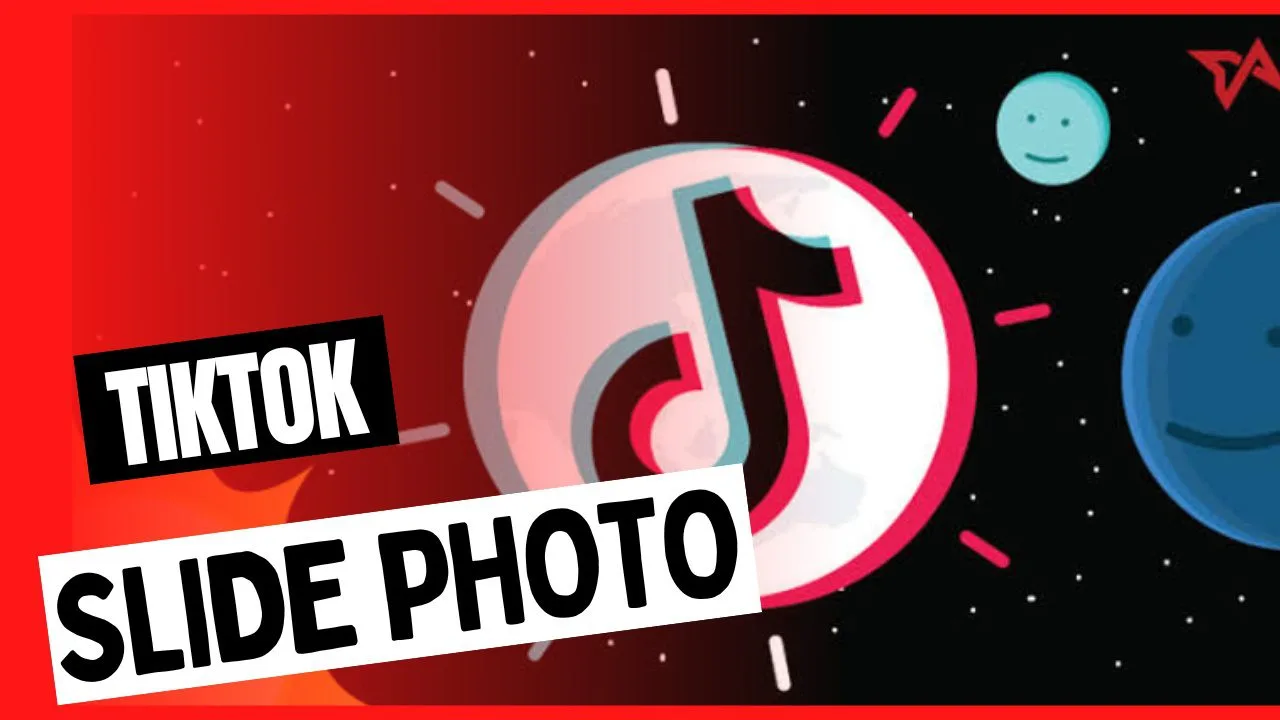TikTok telah menjadi salah satu sosial media yang sangat populer di kalangan generasi muda saat ini. Salah satu fitur yang membuat TikTok begitu menarik adalah kemampuannya untuk membuat konten unik dengan mudah dan cepat. Jenis video yang banyak digunakan di TikTok saat ini adalah slide foto. Itulah mengapa banyak pengguna yang mencari cara membuat slide foto di TikTok agar kontennya semakin menarik.
Table of Contents
Slide foto sendiri memungkinkan Sobat MEA untuk membagikan sejumlah foto dalam satu video dan memberikan informasi yang menarik. Untuk itu dalam artikel ini, MiMe akan membagikan cara membuat slide foto di TikTok agar Sobat MEA bisa membuat konten yang bervariasi dan meningkatkan kemungkinan untuk masuk FYP.
Cara Membuat Slide Foto di TikTok
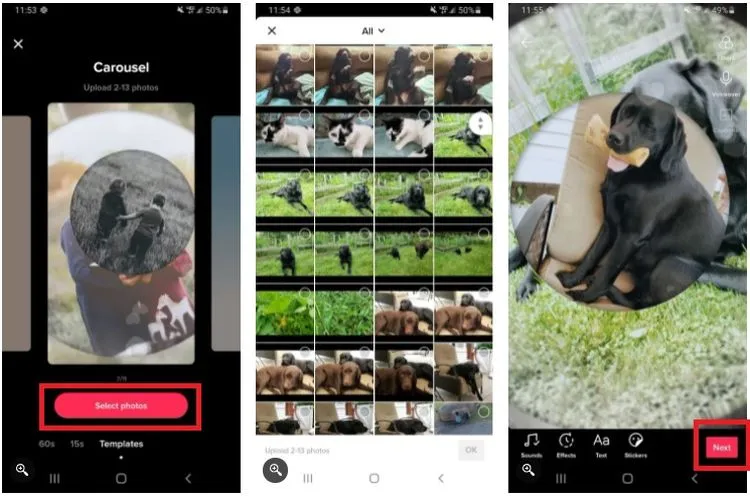
Sebenarnya sudah ada jenis video yang menggunakan kumpulan foto yang dipilih dari galeri handphone. Sobat MEA hanya perlu memilih beberapa foto yang kemudian akan dimainkan secara otomatis oleh TikTok. Akan tetapi, jenis konten kali ini adalah video yang berjenis slide show di mana bentuk tayangan mode video berupa slide foto TikTok yang bisa di swipe oleh penggunanya.
Baik mode foto maupun video bisa menampilkan maksimal sebanyak 35 foto. Mode foto dan video pun bisa Sobat MEA kreasikan dengan beragam fitur yang disajikan pada halaman edit yang tersedia di TikTok. Adapun langkah-langkah cara membuat slide foto di TikTok adalah sebagai berikut:
1. Pilih Foto yang Akan Digunakan
Pertama-tama, Sobat MEA harus memilih foto-foto yang akan ditampilkan dalam slide. Sobat MEA dapat memilih foto dari galeri HP atau mengambil foto baru menggunakan kamera TikTok. Pastikan untuk memilih foto yang berkualitas dan relevan dengan tema yang ingin Sobat MEA sampaikan.
2. Buka Aplikasi TikTok di HP
Langkah selanjutnya dari cara membuat slide foto di TikTok adalah dengan membuka aplikasi TikTok. Lanjutkan dengan menekan tombol + untuk memulai membuat video baru. Pada layar selanjutnya, pilih opsi Slide Show di bagian bawah layar.
3. Tambahkan Foto dalam Proyek Video Baru
TikTok akan membuka kamera dan menampilkan tampilan slide foto default. Tekan tombol Add di bawah layar untuk melanjutkan cara mengupload foto di TikTok. Sobat MEA dapat menambahkan hingga 10 foto dalam satu slide foto. Setelah itu, TikTok akan secara otomatis menyusun foto-foto tersebut dalam urutan acak. Tapi tenang saja, Sobat MEA dapat mengganti urutan foto dengan menekan dan menahan foto, kemudian menariknya ke posisi yang diinginkan.
4. Tambahkan Musik atau Efek Suara
Lanjutkan cara membuat konten foto di TikTok dengan menambahkan musik atau efek suara untuk meningkatkan kualitas slide foto. Klik tombol Sounds di bagian bawah layar untuk memilih musik atau efek suara. TikTok menyediakan berbagai opsi musik dan efek suara yang dapat digunakan. Sobat MEA dapat mencari opsi musik dengan mengetikkan judul atau nama artis pada kotak pencarian atau rekam suara sendiri yang akan digunakan dalam slide foto.
5. Atur Durasi Slide Foto
Setelah menambahkan musik atau efek suara, Sobat MEA dapat mengatur durasi slide foto. TikTok secara otomatis akan mengatur durasi slide foto menjadi 3 detik untuk setiap foto. Namun Sobat MEA dapat menyesuaikan durasi slide foto dengan menekan tombol Duration di bawah layar dan mengganti ke pilihan waktu yang diinginkan dengan cara menggeser ke kiri atau kanan.
6. Tambahkan Teks atau Stiker
Agar cara buat postingan foto di TikTok semakin menarik, Sobat MEA dapat menambahkan teks atau stiker untuk memberikan informasi tambahan atau meningkatkan tampilan slide foto. Tekan tombol Text atau Stickers di bagian bawah layar untuk menambahkan teks atau stiker yang diinginkan. Sobat MEA dapat menyesuaikan ukuran, warna, dan posisi teks atau stiker dengan menekannya dan menariknya ke posisi yang diinginkan.
7. Tambahkan Efek Visual Terakhir
Cara membuat slide foto di TikTok bisa Sobat MEA lanjutkan juga dengan memberikan efek visual untuk meningkatkan tampilan slide foto. TikTok menyediakan berbagai efek visual yang dapat digunakan, seperti efek transisi, efek warna, dan efek tampilan. Klik tombol Effects di bawah layar untuk memilih efek visual yang ingin digunakan. Sobat MEA dapat mencari efek visual dengan mengetikkan judul atau nama efek dalam kotak pencarian.
8. Unggah dan Bagikan Slide Foto
Setelah selesai membuat slide foto, Sobat MEA dapat menguploadnya ke TikTok dengan menekan tombol Next di bawah layar. TikTok akan menampilkan tampilan video final. Pastikan untuk memeriksa video untuk memastikan bahwa semuanya terlihat baik sebelum mengunggahnya. Sobat MEA juga dapat menambahkan caption dan hashtag yang sesuai dengan video dan unggah ke akun TikTok.
Demikian cara membuat slide foto di TikTok. Dengan begitu, Sobat MEA dapat membuat slide foto yang menarik dan berkesan. Penting untuk memilih foto-foto yang berkualitas dan relevan dengan tema yang ingin disampaikan. Gunakan musik, teks, stiker, dan efek visual yang tepat untuk meningkatkan kualitas slide foto. Dengan sedikit latihan dan eksperimen, slide foto yang dihasilkan akan tampak luar biasa. Selamat mencoba!